Aktivera eller avaktivera Windows filskydd

Hur man aktiverar eller avaktiverar Microsoft Windows filskyddsfunktionen med hjälp av registret och andra metoder för Windows 10 och 11.
Du kunde ha svurit att du sparat den filen i din arbetsmapp, men den finns inte där. Du hade så bråttom att du inte ens brydde dig om att leta var du sparade den. Det finns ingen anledning att få panik eftersom det finns olika metoder du kan försöka hitta den felplacerade filen.
Windows 10 har olika sätt att hitta en saknad fil utan att behöva installera fler program. Det sista du kanske vill göra är att installera ett program som kan få din dator att fungera ännu mer. Din dator är förmodligen tillräckligt långsam redan.
Istället för att slösa tid på att söka i filhanteraren, låt din dator göra jobbet åt dig. Sökfältet bredvid startknappen kan inte bara hitta appar installerade på din dator, utan det hjälper dig också att hitta filer.
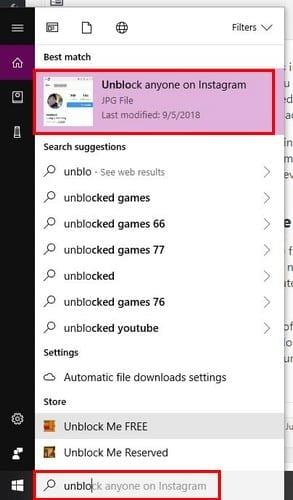
Du behöver inte komma ihåg hela namnet på filen du har tappat bort. Genom att skriva de första bokstäverna kommer Windows att visa dig alla filer som börjar med dessa bokstäver. Förhoppningsvis finns dina filer bland sökresultaten du visas.
Om du ser för många resultat kan du filtrera resultaten så att det bara visar filer i specifika områden. För att filtrera dina resultat, klicka på rullgardinsmenyn till höger om filteralternativet.
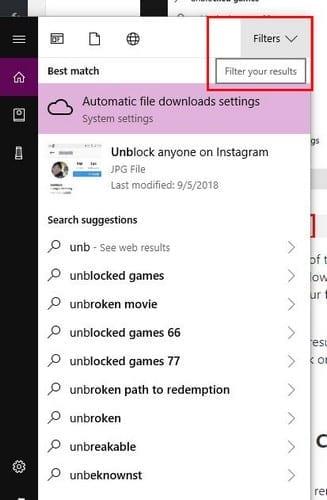
Klicka på alternativet där du tror att din fil kan vara och Windows visar dig om några filer som matchar din sökning.
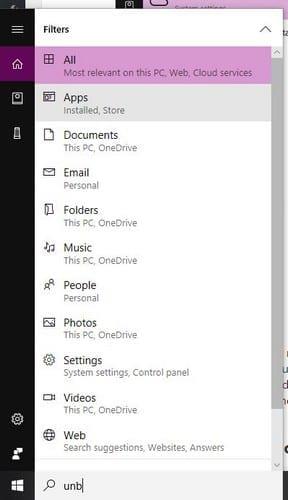
Om det värsta har hänt och du inte ens kommer ihåg namnet på filen, finns det fortfarande ett sätt att hitta filen. Om du har arbetat med den saknade filen nyligen bör du kunna se den i avsnittet Senaste dokument. Om filen är ett Word-dokument, gå till Arkiv > Öppna > Senaste dokument.
Du är inte skyldig att komma ihåg namnet på filen, du har goda chanser att hitta din fil så länge du kan komma ihåg filtillägget. Följande är en lista över de vanligaste filtilläggen du kan använda för att hitta den saknade filen.
Du har ingen aning om vad du hette filen, men du kommer ihåg att du arbetade med den förra veckan. Tro det eller ej, men det finns fortfarande ett sätt för dig att hitta filen. Öppna File Explorer och klicka på sökningen i det övre högra hörnet.
Efter att ha klickat visas ett alternativ för ändring av datum. Klicka på rullgardinsmenyn och välj den tidsram som du tror gäller för din fil. Du kan antingen välja idag, denna vecka, förra veckan, denna månad, förra månaden, i år och förra året.
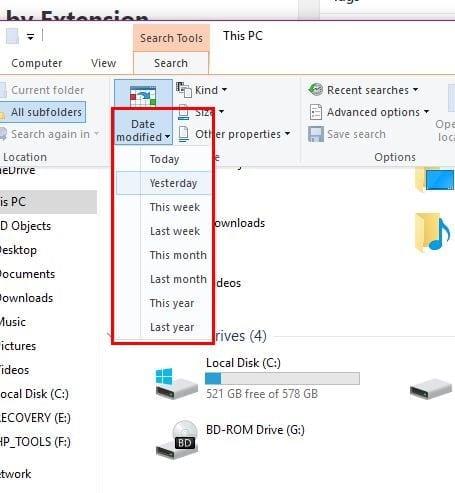
Så länge du har sökalternativen öppna, klicka på Avancerade alternativ och se till att alternativet Filinnehåll är markerat. Skriv en fras eller vad du kommer ihåg av filtiteln så börjar Windows söka. Om några resultat matchar det du har skrivit, bör de visas i den högra rutan.
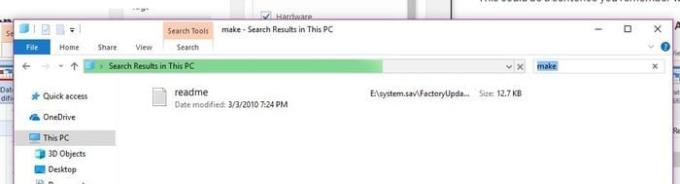
Glöm inte att du också kan kontrollera papperskorgen, ifall du skulle radera den av misstag. Du kan klicka på papperskorgen på skrivbordet, eller så kan du använda Cortanas sökfält.
Om du tar en minut för att se var du sparade en fil kan du spara flera minuter för att försöka hitta den senare. Försök att kontrollera var filen sparas så nästa gång du behöver den kan du hitta den direkt. Hur söker du efter dina filer? Lämna en kommentar och dela dina tankar.
Hur man aktiverar eller avaktiverar Microsoft Windows filskyddsfunktionen med hjälp av registret och andra metoder för Windows 10 och 11.
Om du inte kan ändra dina musinställningar på Windows 10, uppdatera eller installera om musdrivrutinerna. Eller kör felsökaren för hårdvara och enheter.
Läs denna artikel för att lära dig den enkla steg-för-steg-processen för att ansluta en laptop till en projektor eller en TV på Windows 11 och Windows 10-operativsystem.
Följ vår guide för att fabriksåterställa Windows 10 och ta bort allt på din dator. Lär dig steg för steg hur du säkert återställer din enhet för en fräsch start.
Lär dig att hitta din IP-adress i Windows 10 med en mängd olika metoder. Få hjälp med nätverksfrågor och mer.
Även om du har använt Windows länge kan du ibland möta utmaningar som kräver experthjälp. Lär dig om effektiva sätt att få hjälp med Windows 10 och 11.
Om du har problem med din HDMI-skärm som inte upptäckts i Windows 10, är här stegen för att lösa problemet snabbt och bekvämt.
Ett system med flera bildskärmar är praktiskt när du vill förbättra din multitasking-produktivitet i Windows. Följ dessa steg för att konfigurera dubbla bildskärmar för maximal effektivitet.
Med Windows 10 kan du enkelt fästa program och appar på aktivitetsfältet för snabb åtkomst.
Windows 11 erbjuder avancerade funktioner för hantering av användarkonton. Lär dig hur du loggar in som administratör för att få full kontroll över ditt system.
Du kan öka det virtuella minnet i Windows 10-systemet med mycket enkla tips och öka prestandan för Windows 10.
Aktivitetsfältet är en av de mest lättillgängliga platserna i Windows 10. Du kan lägga till eller ta bort ikoner, ändra position och storlek på aktivitetsfältet. Läs vidare för att veta hur du kan justera eller anpassa Windows 10 aktivitetsfält.
Så här ändrar du inställningarna för UAC i Microsoft Windows 10, 8 och 7. Lär dig mer om användarkontokontroll och hur man hanterar den effektivt.
Att köra kommandotolken med administratör kan vara mycket användbart. Lär dig hur du kör kommandotolken som administratör i Windows 10 här!
De flesta av användarna har rapporterat att de har fastnat med felet "Ange nätverksuppgifter" efter att ha uppgraderat sin enhet till Windows 11. Här är några felsökningslösningar som du kan försöka lösa problemet.
Vi visar dig två effektiva sätt att rensa utskriftskön i Microsoft Windows för att effektivisera utskriftsprocessen.
Lär dig hur du enkelt kan visa eller ta bort din Microsoft Edge-webbhistorik på Windows 10. Följ dessa enkla steg för att hantera din webbläsardata.
När du använder Windows 10 kan ditt interna minne bli fullt. Här är 15 beprövade metoder för att frigöra diskutrymme i Windows 10.
Upptäck olika metoder för att effektivt uppdatera USB-drivrutiner i Windows 10 för bättre anslutning av externa enheter.
Windows urklipp är en praktisk funktion som låter dig kopiera upp till 25 objekt inklusive text, data eller grafik och klistra in dem i valfri applikation i Windows 10. Lär dig hur du visar och rensar din urklippshistorik effektivt.
Vill du automatisera alla dina personliga och professionella uppgifter på en Windows 11-dator? Lär dig här hur du skapar uppgifter i Windows Task Scheduler.
Ta reda på hur du fixar felkod 0x80070070 på Windows 11, som ofta dyker upp när du försöker installera en ny Windows-uppdatering.
Vad gör du när Windows 11-datorns tid mystiskt inte visar den tid den ska? Prova dessa lösningar.
Ta reda på vad du ska göra om Windows Phone Link inte fungerar, med en steg-för-steg lista med lösningar för att hjälpa dig att återansluta din telefon till din dator.
Att hantera flera e-postinkorgar kan vara en utmaning, särskilt om viktiga e-postmeddelanden hamnar i båda. Många människor står inför detta problem när de har öppnat Microsoft Outlook och Gmail-konton. Med dessa enkla steg lär du dig hur du synkroniserar Microsoft Outlook med Gmail på PC och Apple Mac-enheter.
Upptäck skillnaden mellan Windows 11 Home och Pro i ett kortfattat format i denna artikel och välj rätt Windows 11-utgåva.
Behöver du skriva ut på en nätverksansluten skrivare på kontoret eller ett annat rum hemma? Hitta här hur du lägger till en skrivare via IP-adress i Windows 11.
Om du ser felet Windows Online Troubleshooting Service Is Disabled när du använder någon Windows felsökare, läs den här artikeln nu!
Lär dig hur du rullar tillbaka Windows 11 24H2-uppdateringen om du har haft problem med denna version av Microsofts operativsystem.
Denna handledning visar hur du ändrar inställningarna för UAC i Microsoft Windows.


























